Abre este documento PDF y realiza la actividad:
http://jsequeiros.com/archivos/computacion/word2007/ejword2007/ejrepaso01word2007.pdf
miércoles, 28 de enero de 2015
28 de enero. Actividad de Montaje
Contesta:
1. ¿Se puede configurar la velocidad de repetición de teclas? (Insertar captura si eso es posible)
2. ¿Se puede configurar la velocidad de movimiento del ratón? (Insertar captura si eso es posible)
3. ¿Qué es un trackball y un touchpad? (explicación con foto)
4. ¿Un ratón siempre se conecta a un puerto PS/2?
5. ¿Para instalar un teclado solo es necesario conectarlo sin instalar drivers ni reiniciar?
6. ¿La posición en el teclado de las manos influye en el cansancio del usuario?
7. ¿La velocidad del doble clic del ratón se puede variar? (insertar captura si eso es posible)
8. Enumera los tipos de ratón (por conexión y tecnología).
9. Indica las partes que tiene un ratón.
10. ¿Qué es el tamaño de punto de pantalla de un monitor?
1. ¿Se puede configurar la velocidad de repetición de teclas? (Insertar captura si eso es posible)
2. ¿Se puede configurar la velocidad de movimiento del ratón? (Insertar captura si eso es posible)
3. ¿Qué es un trackball y un touchpad? (explicación con foto)
4. ¿Un ratón siempre se conecta a un puerto PS/2?
5. ¿Para instalar un teclado solo es necesario conectarlo sin instalar drivers ni reiniciar?
6. ¿La posición en el teclado de las manos influye en el cansancio del usuario?
7. ¿La velocidad del doble clic del ratón se puede variar? (insertar captura si eso es posible)
8. Enumera los tipos de ratón (por conexión y tecnología).
9. Indica las partes que tiene un ratón.
10. ¿Qué es el tamaño de punto de pantalla de un monitor?
martes, 27 de enero de 2015
27 de enero 2ª. Tablas en Word 2007.

- Los bordes de la tabla se deben definir según se visualiza. El color de la fuente dentro de la tabla cambia por azul exceptuando los rótulos de columna que serán de color rojo.
- La primera columna de la tabla posee viñetas con sangría y posición del texto a 0,5cm. Los rótulos de columna tienen 11ptos, fuente color rojo y relleno amarillo.
- La imagen (Imagen7.jpg) se encuentra flotando sobre el texto según se visualiza.
- Definir un encabezado con su nombre alineado a la izquierda y un pie de página con línea superior y el número de página (formato I, II, III, IV…) a la derecha con el símboloΔ(fuente Wingdings).
- Guardar el documento con el nombre Tablas.doc en su carpeta de trabajo.
27 de enero. Actividad Word 2007. Formatos.
- En un nuevo documento, ingresar el siguiente texto en fuente Bookman Old Style 10ptos.
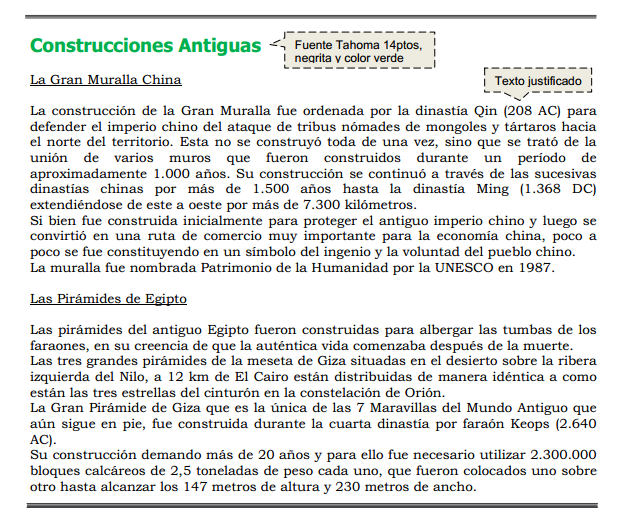
- Especificar tamaño de papel A4 con márgenes izquierdo de 4cm y el resto de 2cm.
- Aplicar sangría de 1ra línea en 2cm y definir interlineado en 1,5 líneas para cadapárrafo del documento, excepto los títulos y subtítulos.
- Cambiar a mayúsculas el título principal del documento y centrarlo
- Cambiar el orden de la información, ahora el texto sobre la Gran Muralla China debe quedar al final del documento.
- Guardar el documento con el nombre Formatos.doc en su carpeta de trabajo.
- Copiar el primer párrafo de cada tema (incluyendo el subtítulo del mismo) en un nuevo documento de Word, el que se deberá guardar con el nombre Partes.doc. Dicho texto deberá poseer:
- Sombreado estilo 15% y color verde lima para los párrafos
- Sombreado estilo 20% y color turquesa para los subtítulos.
- Guardar las modificaciones realizadas en todos los documentos.
lunes, 26 de enero de 2015
Actividad 26 de enero. Montaje.
Realiza capturas de pantalla de las siguientes circunstancias:
1. Entra en la web:
http://deligaris.deviantart.com/art/Old-Tree-Wallpaper-406867897
2. Configura la tarjeta gráfica para las siguientes circunstancias:
(Botón derecho sobre el escritorio de Windows->Graphics Properties->Display Settings)
16 bits de profundidad de color y 800x600 píxeles.
32 bits de profundidad de color y 800x600 píxeles.
16 bits de profundidad de color y 1024x768 píxeles.
32 bits de profundidad de color y 1024x768 píxeles.
16 bits de profundidad de color y 1280x1024 píxeles.
32 bits de profundidad de color y 1280x1024 píxeles.
3. Realiza las 6 capturas mientras se ve la imagen del apartado 1 y pégalas en un documento Word identificándolas por su nombre. Presta especial atención a como se ven los colores de la imagen a 16bits y a 32bits. Guarda el documento con fecha de hoy.
4. Establece 32 bits de profundidad de color y 1280x1024 píxeles.
5. Entre la primera resolución y la última ¿cuáles son las diferencias que has apreciado?
1. Entra en la web:
http://deligaris.deviantart.com/art/Old-Tree-Wallpaper-406867897
2. Configura la tarjeta gráfica para las siguientes circunstancias:
(Botón derecho sobre el escritorio de Windows->Graphics Properties->Display Settings)
16 bits de profundidad de color y 800x600 píxeles.
32 bits de profundidad de color y 800x600 píxeles.
16 bits de profundidad de color y 1024x768 píxeles.
32 bits de profundidad de color y 1024x768 píxeles.
16 bits de profundidad de color y 1280x1024 píxeles.
32 bits de profundidad de color y 1280x1024 píxeles.
3. Realiza las 6 capturas mientras se ve la imagen del apartado 1 y pégalas en un documento Word identificándolas por su nombre. Presta especial atención a como se ven los colores de la imagen a 16bits y a 32bits. Guarda el documento con fecha de hoy.
4. Establece 32 bits de profundidad de color y 1280x1024 píxeles.
5. Entre la primera resolución y la última ¿cuáles son las diferencias que has apreciado?
Actividad 26 de Enero. Pie de página y letra capital.
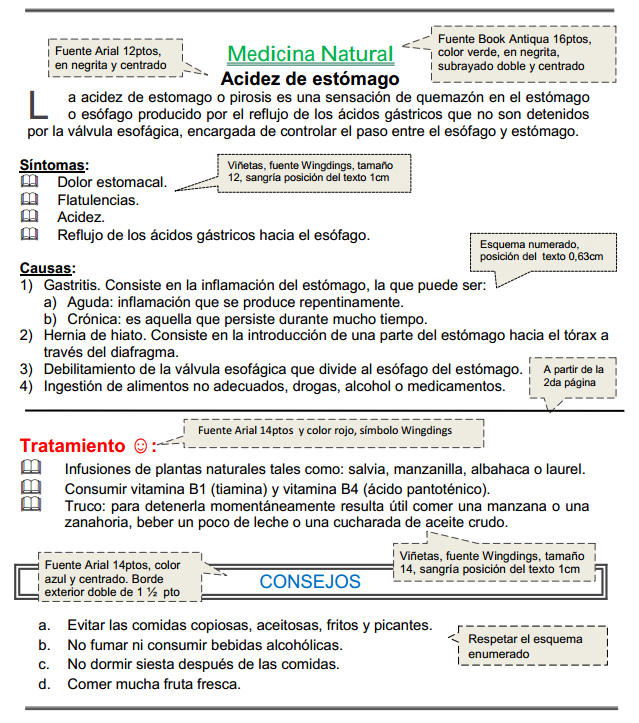
Copia el texto anterior y...
1. En el 1er párrafo se define Letra capital de 2 líneas y distancia desde el texto de 0.5cm.
(Insertar->Grupo Texto->Letra Capital).
2. Insertar una nota al pie (final de página) con el texto “Datos extraídos de Internet”. (Insertar->Grupo Encabezado y Pie Página->Pie de Página)
3. Guardar el documento con el nombre Viñetas.doc.
viernes, 23 de enero de 2015
ACTIVIDAD 23 DE ENERO. WORD 2007. CORRECTOR ORTOGRÁFICO.
Descarga y abre este archivo PDF.
http://jsequeiros.com/archivos/computacion/word2007/ejword2007/ejpractico03word.pdf
Realiza todos los pasos que se indican.
http://jsequeiros.com/archivos/computacion/word2007/ejword2007/ejpractico03word.pdf
Realiza todos los pasos que se indican.
miércoles, 21 de enero de 2015
21 DE ENERO. ACTIVIDAD DE COLUMNAS EN WORD
Las columnas se pueden crear en la pestaña Diseño de Página->Grupo Configurar página->Sección de columnas.

Para poner bordes y sombreado a cada titulo hay que activar la paleta de formato y se activa con ver/ paleta de formato/ bordes y sombreado.
Para poner una imagen a cada tema se pone insertar/imagen/desde archivo.


Para poner bordes y sombreado a cada titulo hay que activar la paleta de formato y se activa con ver/ paleta de formato/ bordes y sombreado.
Para poner una imagen a cada tema se pone insertar/imagen/desde archivo.

DÍA 21 DE ENERO. ACTIVIDAD. MONTAJE.
Haz capturas de las ventana donde se realizan las siguientes acciones:
1. Busca en el panel de control el menú de configuración del mouse.
2. Intercambia el botón izquierdo y el derecho.
3. Cambia la sensibilidad del ratón.
4. Cambia la velocidad de desplazamiento de la rueda del ratón.
5. Observa un ratón mecánico por dentro, explica su funcionamiento.
1. Busca en el panel de control el menú de configuración del mouse.
2. Intercambia el botón izquierdo y el derecho.
3. Cambia la sensibilidad del ratón.
4. Cambia la velocidad de desplazamiento de la rueda del ratón.
5. Observa un ratón mecánico por dentro, explica su funcionamiento.
martes, 20 de enero de 2015
20 DE ENERO. ACTIVIDAD MONTAJE. PERIFÉRICOS.
1 ELABORA UNA TABLA QUE DESCRIBA LAS CARACTERÍSTICAS DE CADA UNO DE LOS TIPOS DE RATÓN DISPONIBLES EN EL AULA.
INDICA EL TIPO DE CONEXIÓN, LOS BOTONES QUE TIENE, CONEXIÓN POR CABLE O INALÁMBRICA Y NOMBRE DEL FABRICANTE.
2 ELABORA UNA TABLA QUE DESCRIBA LAS CARACTERÍSTICAS DE CADA UNO DE LOS TIPOS DE MONITOR DISPONIBLES EN EL AULA.
INDICA EL TIPO DE CONEXIÓN DISPONIBLE Y UTILIZADA, NOMBRE DEL FABRICANTE, TECNOLOGIA (TFT, LED, OLED, CRT...) TAMAÑO EN PULGADAS Y RESOLUCIÓN MÁXIMA SOPORTADA.
3. OBSERVA LA IMPRESORA DISPONIBLE EN CLASE, INDICA EL TIPO DE CONEXIÓN DISPONIBLE Y UTILIZADA, NOMBRE DEL FABRICANTE, TECNOLOGIA (LÁSER O TINTA).
INDICA EL TIPO DE CONEXIÓN, LOS BOTONES QUE TIENE, CONEXIÓN POR CABLE O INALÁMBRICA Y NOMBRE DEL FABRICANTE.
2 ELABORA UNA TABLA QUE DESCRIBA LAS CARACTERÍSTICAS DE CADA UNO DE LOS TIPOS DE MONITOR DISPONIBLES EN EL AULA.
INDICA EL TIPO DE CONEXIÓN DISPONIBLE Y UTILIZADA, NOMBRE DEL FABRICANTE, TECNOLOGIA (TFT, LED, OLED, CRT...) TAMAÑO EN PULGADAS Y RESOLUCIÓN MÁXIMA SOPORTADA.
3. OBSERVA LA IMPRESORA DISPONIBLE EN CLASE, INDICA EL TIPO DE CONEXIÓN DISPONIBLE Y UTILIZADA, NOMBRE DEL FABRICANTE, TECNOLOGIA (LÁSER O TINTA).
20 DE ENERO. TABLAS EN WORD 2007.
- Las tablas se crean en la ficha Insertar, grupo tabla utilizando el botón tabla.
- Para cambiar la apariencia de la tabla se utiliza la ficha Diseño y Presentación estando dentro de la tabla.
- Para combinar y dividir celdas se puede utilizar la ficha Presentación, grupo Tabla y opción propiedades, pestaña celdas (o también directamente en el grupo combinar de dicha ficha).
1. REALIZA LA TABLA ORIGINAL, COMBINA LAS CELDAS DE LA PRIMERA COLUMNA COMO SE INDICA COMBINACIÓN DE CELDAS Y LUEGO DIVÍDELAS SEGÚN APARECE EN DIVISIÓN DE CELDAS.

- Para cambiar la apariencia de la tabla se utiliza la ficha Diseño y Presentación estando dentro de la tabla.
- Para combinar y dividir celdas se puede utilizar la ficha Presentación, grupo Tabla y opción propiedades, pestaña celdas (o también directamente en el grupo combinar de dicha ficha).
1. REALIZA LA TABLA ORIGINAL, COMBINA LAS CELDAS DE LA PRIMERA COLUMNA COMO SE INDICA COMBINACIÓN DE CELDAS Y LUEGO DIVÍDELAS SEGÚN APARECE EN DIVISIÓN DE CELDAS.

lunes, 19 de enero de 2015
EXAMEN 20 DE ENERO
MARCA UNA o DOS COMO MÁXIMO EN CADA PREGUTNA
1 ¿Cúal es el acrónimo de disco duro?
DDO
HD
FD
CC
2 El disco duro:
Almacena temporalmente la información
Necesita electricidad para mantener la información
Almacena de forma permanente la información
Funciona igual que la memoria RAM
3 El disco duro IDE
También se conoce como ATAF
Utiliza un cable pequeño y estrecho.
Utiliza un cable ancho y estrecho
También se conoce como ATA, PATA o SATA.
4 El disco duro IDE
Utiliza 8 hilos
utiliza solamente 40 hilos
Puede ser esclavo o secundario según se coloque en el cable.
Utiliza Jumpers para indicar si es esclavo o maestro.
5 Un jumper.
Es un pin
Es un tornillo
Es un plástico
Es un botón
6. Si se coloca el jumper en un disco duro en la posición SL.
Será esclavo si se coloca en el centro del cable SATA
Será maestro si se coloca en el centro del cable SATA
será maestro.
Será esclavo.
7. El disco duro maestro.
Deja la preferencia al esclavo
Funciona a más revoluciones que el esclavo
Tiene preferencia sobre el esclavo
Funciona igual que el esclavo.
8. El disco duro
Está compuesto por platos de policarbonato
Tiene una cabeza lectora/grabadora de CD
Tiene los platos almacenados al vacio
Tiene una aguja para grabar por impacto
9. Al formatear un disco duro:
Se crea la estructura física
Se crea la estructura lógica
Se crean los directorios y subdirectorios de Windows.
10. La FAT
Permite particiones de 16 exabytes
Es parte de la estructura física del disco duro
Aparece por primera vez en Windows 2000
No permite archivos de más de 4GB
11. NTFS
Es igual que FAT
permite archivos como máximo de 3GB
Es más antigua que FAT
permite particiones de 16 exabytes
12. El sector de arranque:
Es el encargado de cargar el sistema operativo
Es el 2º sector del disco duro
Es el encargado de chequear el hardware
Es el encargado de almacenar el sistema operativo
13. CD, DVD y Blu-Rays
Guardan los datos en espiral
Son magnéticos
Son ópticos
Son discos de magneto-ópticos
Guardan los datos en pistas y sectores
14. La capacidad mínima de un CD es de:
25GB
700GB
654KB
Ninguna de las anteriores
15. Cada capa de un DVD tiene
654MB
8.5GB
25GB
Ninguna de las anteriores
16. Los CD's
Tienen varios platos
Están formados por plástico y aluminio
Tienen un tamaño mínimo de 8 cm.
Tienen la espiral más comprimida que los DVD's
17. Los DVD'S
Almacenan hasta 15GB usando dos caras.
Pueden tener más de una capa.
No pueden tener más de una capa.
Almacenan un mínimo de 4.5GB.
18. Blu-Ray
Utiliza laser rojo
Almacena 4.5GB por capa
Tiene un tamaño mínimo de 24 cm.
Ninguna de las anteriores.
19. Indica los que sean formatos de disco óptico.
CD-MO
DKV
CD-ROM
CD-LD
Blue-Ray
Ninguna de las anteriores
20. Indica cual formato cumple estas condiciones
12 centímetros, capas, 4.5GB por capa
Blue-Ray
CD-ROM
DVD
1 ¿Cúal es el acrónimo de disco duro?
DDO
HD
FD
CC
2 El disco duro:
Almacena temporalmente la información
Necesita electricidad para mantener la información
Almacena de forma permanente la información
Funciona igual que la memoria RAM
3 El disco duro IDE
También se conoce como ATAF
Utiliza un cable pequeño y estrecho.
Utiliza un cable ancho y estrecho
También se conoce como ATA, PATA o SATA.
4 El disco duro IDE
Utiliza 8 hilos
utiliza solamente 40 hilos
Puede ser esclavo o secundario según se coloque en el cable.
Utiliza Jumpers para indicar si es esclavo o maestro.
5 Un jumper.
Es un pin
Es un tornillo
Es un plástico
Es un botón
6. Si se coloca el jumper en un disco duro en la posición SL.
Será esclavo si se coloca en el centro del cable SATA
Será maestro si se coloca en el centro del cable SATA
será maestro.
Será esclavo.
7. El disco duro maestro.
Deja la preferencia al esclavo
Funciona a más revoluciones que el esclavo
Tiene preferencia sobre el esclavo
Funciona igual que el esclavo.
8. El disco duro
Está compuesto por platos de policarbonato
Tiene una cabeza lectora/grabadora de CD
Tiene los platos almacenados al vacio
Tiene una aguja para grabar por impacto
9. Al formatear un disco duro:
Se crea la estructura física
Se crea la estructura lógica
Se crean los directorios y subdirectorios de Windows.
10. La FAT
Permite particiones de 16 exabytes
Es parte de la estructura física del disco duro
Aparece por primera vez en Windows 2000
No permite archivos de más de 4GB
11. NTFS
Es igual que FAT
permite archivos como máximo de 3GB
Es más antigua que FAT
permite particiones de 16 exabytes
12. El sector de arranque:
Es el encargado de cargar el sistema operativo
Es el 2º sector del disco duro
Es el encargado de chequear el hardware
Es el encargado de almacenar el sistema operativo
13. CD, DVD y Blu-Rays
Guardan los datos en espiral
Son magnéticos
Son ópticos
Son discos de magneto-ópticos
Guardan los datos en pistas y sectores
14. La capacidad mínima de un CD es de:
25GB
700GB
654KB
Ninguna de las anteriores
15. Cada capa de un DVD tiene
654MB
8.5GB
25GB
Ninguna de las anteriores
16. Los CD's
Tienen varios platos
Están formados por plástico y aluminio
Tienen un tamaño mínimo de 8 cm.
Tienen la espiral más comprimida que los DVD's
17. Los DVD'S
Almacenan hasta 15GB usando dos caras.
Pueden tener más de una capa.
No pueden tener más de una capa.
Almacenan un mínimo de 4.5GB.
18. Blu-Ray
Utiliza laser rojo
Almacena 4.5GB por capa
Tiene un tamaño mínimo de 24 cm.
Ninguna de las anteriores.
19. Indica los que sean formatos de disco óptico.
CD-MO
DKV
CD-ROM
CD-LD
Blue-Ray
Ninguna de las anteriores
20. Indica cual formato cumple estas condiciones
12 centímetros, capas, 4.5GB por capa
Blue-Ray
CD-ROM
DVD
19 DE ENERO. WORD 2007. VIÑETAS Y NUMERACIÓN.
1. VIÑETAS
Las viñetas sirven para poner símbolos a la izquierda párrafo.
Se encuentran en la pestaña Inicio>Grupo Párrafo>Viñetas. (en la flechita de la derecha tenemos más símbolos para elegir).
2. NUMERACIÓN DE PÁRRAFOS
La numeración de párrafos se encuentra al lado de las viñetas. Los números se establecen según las veces que pulsemos la tecla TAB (encima de Bloq Mayús).
Realiza estas viñetas y numeraciones.

3. LISTAS NUMERADAS.
Las listas numeradas de párrafos se encuentra al lado de las viñetas, después de numeración. Los números se establecen según las veces que pulsemos la tecla TAB (encima de Bloq Mayús).
Crea la siguiente lista numerada:

Las viñetas sirven para poner símbolos a la izquierda párrafo.
Se encuentran en la pestaña Inicio>Grupo Párrafo>Viñetas. (en la flechita de la derecha tenemos más símbolos para elegir).
2. NUMERACIÓN DE PÁRRAFOS
La numeración de párrafos se encuentra al lado de las viñetas. Los números se establecen según las veces que pulsemos la tecla TAB (encima de Bloq Mayús).
Realiza estas viñetas y numeraciones.

3. LISTAS NUMERADAS.
Las listas numeradas de párrafos se encuentra al lado de las viñetas, después de numeración. Los números se establecen según las veces que pulsemos la tecla TAB (encima de Bloq Mayús).
Crea la siguiente lista numerada:
domingo, 18 de enero de 2015
19 ENERO 2015. WORD 2007. SANGRÍAS.
La sangría se puede establecer en la regla de Word (Vista->Mostrar u ocultar->Regla):
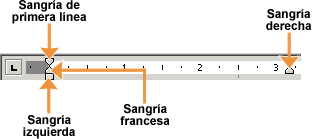
También es posible establecerla en el botón inferior del grupo Párrafo en la ficha Inicio.

Copia el siguiente texto y establece las sangrías según se indican en rojo.

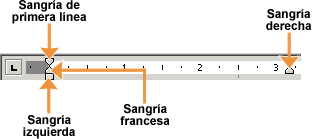
También es posible establecerla en el botón inferior del grupo Párrafo en la ficha Inicio.

Copia el siguiente texto y establece las sangrías según se indican en rojo.

viernes, 16 de enero de 2015
ACTIVIDAD 16 DE ENERO. WORD 2007. FUENTES Y MAYÚSCULAS.
1. COPIA Y PEGA EL SIGUIENTE TEXTO EN WORD 2007
"Las tabulaciones se suelen usar para crear documentos a los
que resulte fácil aplicar formato, pero las opciones de diseño del documento de
Microsoft Office Word 2007 pueden realizar el trabajo automáticamente.
Además, Office Word 2007 proporciona páginas prediseñadas, como portadas y diversas opciones de diseño de página, que hacen que las tabulaciones no sean necesarias."
2. Selecciona el texto y pon fuente Comic Sans tamaño 12 color gris oscuro. Añade una línea de texto entre el primer y segundo párrafo (un párrafo termina después de un punto y aparte).
3. Pon al principio del texto este título: ESTABLECER TABULACIONES (letra Arial, subrayado discontinuo, tamaño 32 con sombra y color azul).
4. Utiliza la herramienta de mayúsculas para poner el primer párrafo en mayúsculas cada palabra.
5. Utiliza la herramienta de mayúsculas para poner el segundo párrafo en mayúsculas todas las palabras.
6. Inserta un salto de página entre el primer y segundo párrafo (botón saltos del grupo Configurar página de la ficha Diseño de Página).
7. Alinea a la derecha el primer párrafo.
8. Centra el título.
9. Justifica el segundo párrafo.
10. ¿Qué diferencia hay entre alinear a la izquierda y justificar?
4. Utiliza la herramienta de mayúsculas para poner el primer párrafo en mayúsculas cada palabra.
5. Utiliza la herramienta de mayúsculas para poner el segundo párrafo en mayúsculas todas las palabras.
6. Inserta un salto de página entre el primer y segundo párrafo (botón saltos del grupo Configurar página de la ficha Diseño de Página).
7. Alinea a la derecha el primer párrafo.
8. Centra el título.
9. Justifica el segundo párrafo.
10. ¿Qué diferencia hay entre alinear a la izquierda y justificar?
jueves, 15 de enero de 2015
ACTIVIDAD 15 DE ENERO
Utiliza en la pestaña Inicio las opciones del grupo de herramientas Fuente. Realiza un texto como este.
miércoles, 14 de enero de 2015
14 de enero. Montaje.Limpieza de virus y malware.
Realiza la limpieza de tu ordenador de clase:
1. Descarga, instala y ejecuta Rkill.
(bleeping computer)
2. Descarga, instala y ejecuta Mbam.
(al terminar no aceptar prueba gratuita de versión completa)
3. Descarga, instala y ejecuta Ccleaner.
(piriform)
4. Descarga, instala y ejecuta Panda Cloud.
(Desactivar programas adicionales al principio).
5. Descarga, instala y ejecuta autoruns.
(Selecciona las opciones que indique el profesor).
6. Desinstala Ccleaner y Mbam.
1. Descarga, instala y ejecuta Rkill.
(bleeping computer)
2. Descarga, instala y ejecuta Mbam.
(al terminar no aceptar prueba gratuita de versión completa)
3. Descarga, instala y ejecuta Ccleaner.
(piriform)
4. Descarga, instala y ejecuta Panda Cloud.
(Desactivar programas adicionales al principio).
5. Descarga, instala y ejecuta autoruns.
(Selecciona las opciones que indique el profesor).
6. Desinstala Ccleaner y Mbam.
martes, 13 de enero de 2015
ACTIVIDAD 13 ENERO. MONTAJE. PERIFÉRICOS.
1. ¿QUÉ ES UN PERIFÉRICO INFORMÁTICO? (NO COPIAR DE WIKIPEDIA, EXPLÍCALO CON TUS PALABRAS DE FORMA CORTA).
2. ¿CUALES SON LOS PERIFÉRICOS IMPRESCINDIBLES PARA PODER UTILIZAR UN ORDENADOR MINIMAMENTE? (NO COPIAR DE WIKIPEDIA, EXPLÍCALO CON TUS PALABRAS DE FORMA CORTA).
3. ¿QUÉ ES UN TECLADO ERGONÓMICO? (NO COPIAR DE WIKIPEDIA, EXPLÍCALO CON TUS PALABRAS DE FORMA CORTA).
5. ¿PARA QUÉ SIRVEN CADA UNA DE LAS LUCES QUE TIENE TU TECLADO EN LA ESQUINA SUPERIOR DERECHA? (NO COPIAR DE WIKIPEDIA, EXPLÍCALO CON TUS PALABRAS DE FORMA CORTA).
6. ¿QUÉ TIPOS DE TECLADO HAY SEGÚN SU FORMA DE CONEXIÓN AL ORDENADOR? (NO COPIAR DE WIKIPEDIA, EXPLÍCALO CON TUS PALABRAS DE FORMA CORTA).
7. ¿QUÉ TECLADO ES MÁS ANTIGUO, EL PS/2, EL USB O EL BLUETOOTH?
8. INDICA EL TAMAÑO DE PANTALLA EN PULGADAS Y EL TAMAÑO DE IMAGEN EN PÍXELES DE UN MONITOR DE 90€.
9. SI UNA PANTALLA DE UN MONITOR ES MUY GRANDE PERO EL TAMAÑO DE IMAGEN ES PEQUEÑO ¿QUÉ SUCEDERÁ CON LOS PÍXELES QUE FORMAN LA IMAGEN, SERÁN GRANDES O PEQUEÑOS?
1. ¿QUÉ DIFERENCIA PRINCIPAL TIENE UN MONITOR CRT Y UN MONITOR TFT? (NO COPIAR DE WIKIPEDIA, EXPLÍCALO CON TUS PALABRAS DE FORMA CORTA).
2. ¿CUALES SON LOS PERIFÉRICOS IMPRESCINDIBLES PARA PODER UTILIZAR UN ORDENADOR MINIMAMENTE? (NO COPIAR DE WIKIPEDIA, EXPLÍCALO CON TUS PALABRAS DE FORMA CORTA).
3. ¿QUÉ ES UN TECLADO ERGONÓMICO? (NO COPIAR DE WIKIPEDIA, EXPLÍCALO CON TUS PALABRAS DE FORMA CORTA).
5. ¿PARA QUÉ SIRVEN CADA UNA DE LAS LUCES QUE TIENE TU TECLADO EN LA ESQUINA SUPERIOR DERECHA? (NO COPIAR DE WIKIPEDIA, EXPLÍCALO CON TUS PALABRAS DE FORMA CORTA).
6. ¿QUÉ TIPOS DE TECLADO HAY SEGÚN SU FORMA DE CONEXIÓN AL ORDENADOR? (NO COPIAR DE WIKIPEDIA, EXPLÍCALO CON TUS PALABRAS DE FORMA CORTA).
7. ¿QUÉ TECLADO ES MÁS ANTIGUO, EL PS/2, EL USB O EL BLUETOOTH?
8. INDICA EL TAMAÑO DE PANTALLA EN PULGADAS Y EL TAMAÑO DE IMAGEN EN PÍXELES DE UN MONITOR DE 90€.
9. SI UNA PANTALLA DE UN MONITOR ES MUY GRANDE PERO EL TAMAÑO DE IMAGEN ES PEQUEÑO ¿QUÉ SUCEDERÁ CON LOS PÍXELES QUE FORMAN LA IMAGEN, SERÁN GRANDES O PEQUEÑOS?
1. ¿QUÉ DIFERENCIA PRINCIPAL TIENE UN MONITOR CRT Y UN MONITOR TFT? (NO COPIAR DE WIKIPEDIA, EXPLÍCALO CON TUS PALABRAS DE FORMA CORTA).
lunes, 12 de enero de 2015
13 de enero. Actividad Word 2007. Selección de texto.
Descarga el archivo:
https://www.dropbox.com/s/g9ar9r3saov3xnj/Cervantes_Quijote.docx?dl=0
1 Selecciona con el teclado (mayúsculas+cursores) el primer párrafo.
2 Desplaza el primer párrafo al final del texto usando el teclado (control+x, control+v).
3 Duplica el segundo párrafo al final del texto usando el teclado (control+c, control+v).
4. Selecciona todos los párrafos con el teclado y duplícalos al final del texto usando el teclado.
5. Elimina el segundo párrafo usando el teclado (supr).
https://www.dropbox.com/s/g9ar9r3saov3xnj/Cervantes_Quijote.docx?dl=0
1 Selecciona con el teclado (mayúsculas+cursores) el primer párrafo.
2 Desplaza el primer párrafo al final del texto usando el teclado (control+x, control+v).
3 Duplica el segundo párrafo al final del texto usando el teclado (control+c, control+v).
4. Selecciona todos los párrafos con el teclado y duplícalos al final del texto usando el teclado.
5. Elimina el segundo párrafo usando el teclado (supr).
12 DE ENERO. MONTAJE. PERIFÉRICOS.
PERIFÉRICO DE ENTRADA SIRVE PARA INTRODUCIR DATOS AL ORDENADOR.
PERIFÉRICO DE SALIDA SIRVE PARA SACAR DATOS DEL ORDENADOR.
PERIFÉRICO DE ENTRADA/SALIDA SIRVE PARA SACAR E INTRODUCIR DATOS DEL O AL ORDENADOR.
HAZ UNA TABLA EN WORD DE 3 COLUMNAS CLASIFICANDO LOS SIGUIENTES PERIFÉRICOS COMO DE ENTRADA, SALIDA Y ENTRADA/SALIDA. 1ª COLUMNA: ENTRADA, 2ª COLUMNA: SALIDA, 3ª COLUMNA ENTRADA/SALIDA. COLOCA CADA PERIFÉRICO EN LA COLUMNA QUE LE CORRESPONDA.
TECLADO
RATÓN
ALTAVOZ
MICRÓFONO
PEN DRIVE
IMPRESORA
IMPRESORA MULTIFUNCIÓN
ESCÁNER
DISCO DURO EXTERNO
LECTORA/GRABADORA DE DVD EXTERNA
WEBCAM
TABLETA DIGITALIZADORA
PLOTTER
PERIFÉRICO DE SALIDA SIRVE PARA SACAR DATOS DEL ORDENADOR.
PERIFÉRICO DE ENTRADA/SALIDA SIRVE PARA SACAR E INTRODUCIR DATOS DEL O AL ORDENADOR.
HAZ UNA TABLA EN WORD DE 3 COLUMNAS CLASIFICANDO LOS SIGUIENTES PERIFÉRICOS COMO DE ENTRADA, SALIDA Y ENTRADA/SALIDA. 1ª COLUMNA: ENTRADA, 2ª COLUMNA: SALIDA, 3ª COLUMNA ENTRADA/SALIDA. COLOCA CADA PERIFÉRICO EN LA COLUMNA QUE LE CORRESPONDA.
TECLADO
RATÓN
ALTAVOZ
MICRÓFONO
PEN DRIVE
IMPRESORA
IMPRESORA MULTIFUNCIÓN
ESCÁNER
DISCO DURO EXTERNO
LECTORA/GRABADORA DE DVD EXTERNA
WEBCAM
TABLETA DIGITALIZADORA
PLOTTER
12 DE ENERO. OFIMÁTICA. WORD 2007.
1. ¿QUÉ HACE EN WORD LA COMBINACIÓN DE TECLAS CONTROL+DERECHA? COMPRUÉBALO.
2. ¿QUÉ HACE EN WORD LA COMBINACIÓN DE TECLAS CONTROL+FIN? COMPRUÉBALO.
3. ¿QUÉ HACE EN WORD LA COMBINACIÓN DE TECLAS CONTROL+REPAG? COMPRUÉBALO.
4. ¿QUÉ HACE EN WORD LA TECLA REPAG? COMPRUÉBALO.
5. UTILIZA IMPRPANT PARA REALIZAR UNA CAPTURA DE CADA UNA DE LAS OPCIONES DE LA PESTAÑA VISTA, GRUPO VISTAS DE DOCUMENTO. PEGA DICHAS CAPTURAS.
6. UTILIZA IMPRPANT PARA REALIZAR UNA CAPTURA DE CADA UNA DE LAS OPCIONES DE LA PESTAÑA VISTA, GRUPO MOSTRAR U OCULTAR. PEGA DICHAS CAPTURAS.
7. UTILIZA IMPRPANT PARA REALIZAR UNA CAPTURA DE CADA UNA DE LAS OPCIONES DE LA PESTAÑA VISTA, GRUPO ZOOM. PEGA DICHAS CAPTURAS.
8. UTILIZA IMPRPANT PARA REALIZAR UNA CAPTURA DE CADA UNA DE LAS OPCIONES DE LA PESTAÑA VISTA, GRUPO VENTANA. PEGA DICHAS CAPTURAS.
9. UTILIZA IMPRPANT PARA REALIZAR UNA CAPTURA DE LA PESTAÑA VISTA, GRUPO MACROS. PEGA DICHAS CAPTURAS.
10. 3. ¿QUÉ HACE EN WORD LA TECLA FIN? COMPRUÉBALO.
2. ¿QUÉ HACE EN WORD LA COMBINACIÓN DE TECLAS CONTROL+FIN? COMPRUÉBALO.
3. ¿QUÉ HACE EN WORD LA COMBINACIÓN DE TECLAS CONTROL+REPAG? COMPRUÉBALO.
4. ¿QUÉ HACE EN WORD LA TECLA REPAG? COMPRUÉBALO.
5. UTILIZA IMPRPANT PARA REALIZAR UNA CAPTURA DE CADA UNA DE LAS OPCIONES DE LA PESTAÑA VISTA, GRUPO VISTAS DE DOCUMENTO. PEGA DICHAS CAPTURAS.
6. UTILIZA IMPRPANT PARA REALIZAR UNA CAPTURA DE CADA UNA DE LAS OPCIONES DE LA PESTAÑA VISTA, GRUPO MOSTRAR U OCULTAR. PEGA DICHAS CAPTURAS.
7. UTILIZA IMPRPANT PARA REALIZAR UNA CAPTURA DE CADA UNA DE LAS OPCIONES DE LA PESTAÑA VISTA, GRUPO ZOOM. PEGA DICHAS CAPTURAS.
8. UTILIZA IMPRPANT PARA REALIZAR UNA CAPTURA DE CADA UNA DE LAS OPCIONES DE LA PESTAÑA VISTA, GRUPO VENTANA. PEGA DICHAS CAPTURAS.
10. 3. ¿QUÉ HACE EN WORD LA TECLA FIN? COMPRUÉBALO.
viernes, 9 de enero de 2015
9 DE ENERO. ACTIVIDAD DE MONTAJE. PERIFÉRICOS
1. ¿CÓMO ES EL CONECTOR PS/2 DE UN TECLADO?
2. ¿CÓMO ES EL CONECTOR PS/2 DE UN RATÓN?
3. ¿CUÁNTAS TECLAS TIENE TU TECLADO DE CLASE?
4. ¿QUÉ SIGNIFICA QUE UN TECLADO SEA QUERTY Y OTRO AZERTY?
5. ¿QUÉ ES UN TECLADO DE MEMBRANA?
6. ¿QUÉ ES UN TECLADO MECÁNICO?
7. ¿QUÉ SIGNIFICA QUE UN TECLADO SEA MULTIMEDIA?
8. ¿CÓMO FUNCIONA UN TECLADOS INALÁMBRICO?
9. ¿QUÉ DIFERENCIA HAY ENTRE UN RATÓN DE BOLA Y UNO ÓPTICO?
10. ¿TU RATÓN Y TECLADO DE CLASE SON PS/2 O USB?
miércoles, 7 de enero de 2015
Actividad 8 de Enero. Blu-Ray. MONTAJE
1. Compara la capacidad de almacenamiento disponible en un DVD y en un Blu-Ray.
2. ¿Qué tipo de láser utiliza Blu-Ray? ¿Qué ventajas tiene este tipo de láser?
3. ¿De donde procede el nombre de Blu-Ray? ¿Por qué se usa la palabra Blu en lugar de Blue?
4. ¿Qué diferencia de calidad de vídeo hay entre DVD y Blu-Ray?
5. ¿Cuales son los formatos sucesores del Blu-Ray?
6. ¿Para qué sirven los códigos de región del Blu-Ray?
7. ¿Qué formatos de compresión usa el vídeo en Blu-Ray?
8. ¿Qué son las capas de un Blu-Ray?
9. ¿Qué capacidad e almacenamiento tiene cada capa en un Blu-Ray?
10. ¿Qué significa que una unidad de Blu-Ray funcione a una velocidad de 2x?
2. ¿Qué tipo de láser utiliza Blu-Ray? ¿Qué ventajas tiene este tipo de láser?
3. ¿De donde procede el nombre de Blu-Ray? ¿Por qué se usa la palabra Blu en lugar de Blue?
4. ¿Qué diferencia de calidad de vídeo hay entre DVD y Blu-Ray?
5. ¿Cuales son los formatos sucesores del Blu-Ray?
6. ¿Para qué sirven los códigos de región del Blu-Ray?
7. ¿Qué formatos de compresión usa el vídeo en Blu-Ray?
8. ¿Qué son las capas de un Blu-Ray?
9. ¿Qué capacidad e almacenamiento tiene cada capa en un Blu-Ray?
10. ¿Qué significa que una unidad de Blu-Ray funcione a una velocidad de 2x?
ACTIVIDAD CARTA EN WORD. 7 DE ENERO.
Realiza la carta tal y como se indica en este enlace:
http://es.scribd.com/doc/71575894/Ejercicio-de-Word-Carta-Comercial#scribd
http://es.scribd.com/doc/71575894/Ejercicio-de-Word-Carta-Comercial#scribd
ACTIVIDAD 7 DE ENERO. MONTAJE.
1. ¿QUÉ DIFERENCIA HAY ENTRE CD-ROM Y CD-RW?
2. ¿PARA QUÉ SIRVE EL MOTOR DE UNA UNIDAD DE CD-ROM?
3. ¿CÓMO SE ALMACENA LA INFORMACIÓN EN UN CD-ROM?
4. ¿DE QUÉ MATERIAL ESTÁN HECHOS LOS CD-RW?
5. COMPARA LA CAPACIDAD MÁXIMA DE UN CD Y UN DVD.
6. ¿CUANTOS MINUTOS DE AUDIO CABEN EN UN CD-AUDIO?
8. ¿ES LO MISMO UN CD-AUDIO QUE UN CD DE DATOS ALMACENANDO MP3? ¿POR QUÉ?
9. ¿QUÉ CALIDAD DE SONIDO TIENE UN CD-AUDIO?
10. ¿QUÉ SIGNIFICAN LAS SIGLAS CD-ROM, CD-RW, DVD?
2. ¿PARA QUÉ SIRVE EL MOTOR DE UNA UNIDAD DE CD-ROM?
3. ¿CÓMO SE ALMACENA LA INFORMACIÓN EN UN CD-ROM?
4. ¿DE QUÉ MATERIAL ESTÁN HECHOS LOS CD-RW?
5. COMPARA LA CAPACIDAD MÁXIMA DE UN CD Y UN DVD.
6. ¿CUANTOS MINUTOS DE AUDIO CABEN EN UN CD-AUDIO?
8. ¿ES LO MISMO UN CD-AUDIO QUE UN CD DE DATOS ALMACENANDO MP3? ¿POR QUÉ?
9. ¿QUÉ CALIDAD DE SONIDO TIENE UN CD-AUDIO?
10. ¿QUÉ SIGNIFICAN LAS SIGLAS CD-ROM, CD-RW, DVD?
Suscribirse a:
Entradas (Atom)

